Утративший силу
Правило появляется в списке. В зависимости от выбранного правила пользователи или группа пользователей получают ко всем или определенным электронным документам организации доступ в качестве участника или наблюдателя.
Пользователей, назначенных по правилу доступа, нельзя удалить из списка наблюдателей или участников согласования.
Если для организации включено правило «Обязательное участие организации в согласовании документов», в котором объявлены наблюдатели ИЛИ участники согласования организации, то участие в согласовании данной организации является обязательным.
Если для организации включено правило «Участие ответственных сотрудников организации в согласовании по запросу», то участие в согласовании данной организации не является обязательным, но в случае назначения цикла согласования для данной организации участие выбранных наблюдателей и участников обязательно.
Если для организации включено правило «Участие ответственных сотрудников организации в согласовании документов если контрагент-поставщик не аккредитован или находится в черном списке», то участие в согласовании данной организацией является обязательным, если поставщик-контрагент не аккредитован или находится в черном списке.
В организации может быть автоматически добавлено правило «Контроль аккредитации и черного списка» (рисунок 41), его действие аналогично действию правила «Участие ответственных сотрудников организации в согласовании документов если контрагент-поставщик не аккредитован или находится в черном списке», в качестве субъекта доступа выбрана группа пользователей «Контроль аккредитации и черного списка» в роли «Участник» для электронных документов с типом «Договор», «Спецификация».
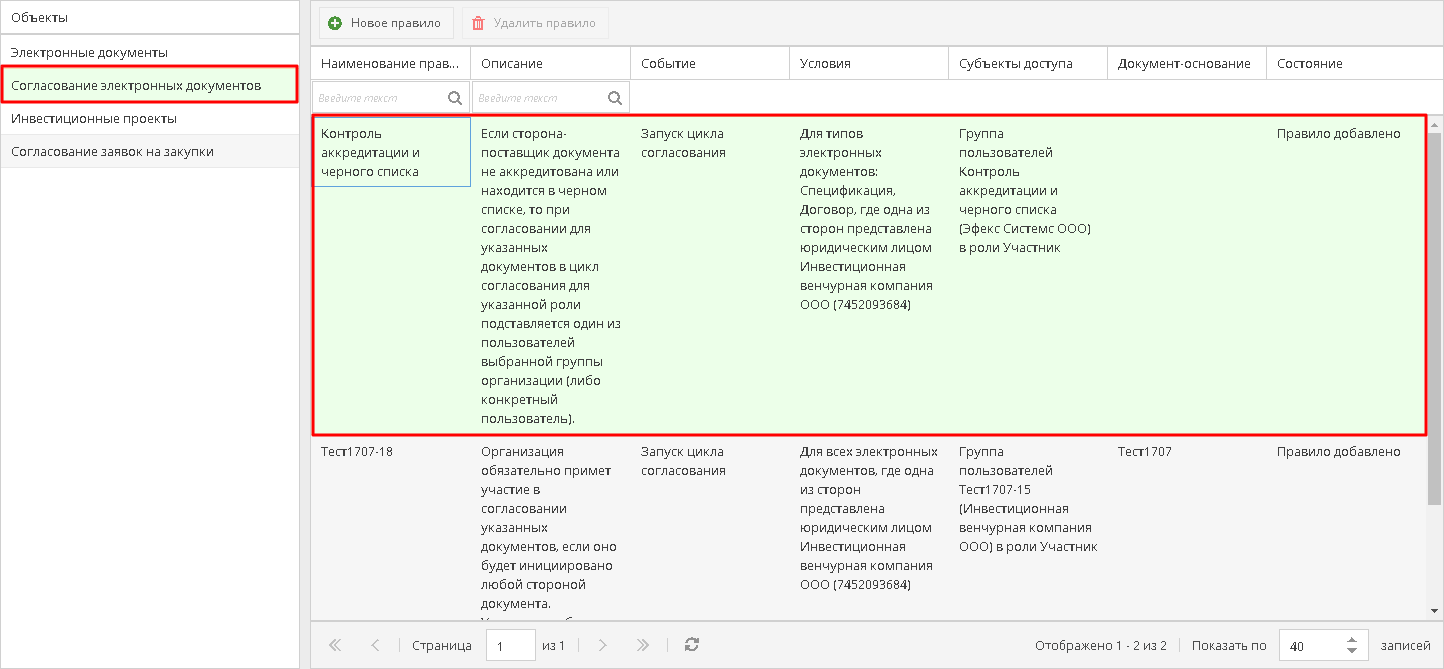
|
|
| 1444 × 669 пикс. Открыть в новом окне | Автоматическое правило доступа "Контроль аккредитации и черного списка". |
Для добавления правила «Добавление доступа к инвестиционным проектам» необходимо осуществить следующую последовательность действий:
- При выбранном разделе «Инвестиционные проекты» нажать на кнопку «Новое правило», выбрать данное правило из списка и перейти далее по мастеру (рисунок 42),
- В открывшемся окне указать наименование правила, организацию, группу пользователей которой нужно предоставить доступ, саму группу пользователей, роль в проектах и нажать кнопку «Далее» (рисунок 43). Также, пользователь может добавить ссылку на документ, являющимся основанием для добавления правила. Поля «Название» и «Ссылка» необязательны для заполнения.
Правило появляется в списке. В зависимости от настроек правила выбранная группа пользователей получает доступ ко всем проектам текущей организации в соответствии с указанной ролью.
Для добавления правила «Ручной перевод подписанных документов в статус «Действует»» необходимо осуществить следующую последовательность действий:

|
|
| 840 × 491 пикс. Открыть в новом окне | Выбор правила "Ручной перевод подписанных документов в статус "Действует". |
В открывшемся окне указать организацию и группу пользователей организации. Также, пользователь может добавить ссылку на документ, являющимся основанием для добавления правила. Поля «Название» и «Ссылка» необязательны для заполнения. Для завершения создания правила нужно нажать кнопку «Закончить» (рисунок 45).
Правило появляется в списке. В зависимости от настроек правила пользователи или группа пользователей получают к электронным документам организации типа «Договоры», «Спецификации», «ПУДы» и «Приложения» доступ в качестве контролера.
Для удаления правила необходимо выбрать данное правило из списка доступных и нажать кнопку «Удалить правило доступа» (рисунок 46).
После подтверждения действия правило исчезает из списка и перестает действовать для данной группы пользователей, все ранее выданные права доступа по данному правилу отменяются.
Удаление автоматически добавленных правил «Контроль аккредитации и черного списка» и «Согласование заявки на закупку группой Координаторы офиса управления проектами Эфекс» запрещено.





